Resumo da IA
Deseja usar o Mandrill com o WP Mail SMTP para melhorar a capacidade de entrega de e-mails em seu site WordPress? O Mandrill é um serviço confiável de API de e-mail transacional da Mailchimp que fornece uma poderosa infraestrutura de entrega de e-mails com recursos detalhados de análise e rastreamento.
Este tutorial mostrará a você como configurar o servidor de e-mail Mandrill no WP Mail SMTP.
- O que é o Mandrill?
- Configuração de sua conta Mandrill
- Autorização de seu domínio
- Como criar sua chave de API
- Configuração do WP Mail SMTP
- Envio de um e-mail de teste
O que é o Mandrill?
O Mandrill é um serviço de API de e-mail transacional fornecido pelo Mailchimp. Ele foi projetado especificamente para enviar e-mails automatizados e individuais, como redefinições de senha, confirmações de pedidos e outras mensagens transacionais com altas taxas de entrega.
- Custo: O Mandrill oferece um plano de avaliação gratuito que permite o envio de 500 e-mails. No entanto, o plano gratuito só permite o envio para endereços em seu domínio verificado. O preço varia de acordo com seu volume de e-mails, começando com um bloco de e-mails por mês.
- Requisitos do e-mail de origem: Você precisará usar um endereço de e-mail em seu domínio verificado (por exemplo, [email protected]) para usar o Mandrill com o WP Mail SMTP.
- Conclusão: O Mandrill é uma excelente opção para empresas que precisam de uma entrega confiável de e-mails transacionais com análises detalhadas e altas taxas de entrega.
Observação: para obter mais informações sobre nossos mailers compatíveis, consulte o guia completo sobre mailers no WP Mail SMTP.
Configuração de sua conta Mandrill
Para começar a usar o Mandrill, você precisará criar uma conta do Mailchimp primeiro, pois o Mandrill faz parte da plataforma do Mailchimp. Visite a página Transactional Email do Mailchimp para começar.
Se você já tiver uma conta do Mailchimp, faça login no painel de controle da sua conta. O Mandrill está disponível como um complemento para os usuários do Mailchimp.
Depois de fazer login na sua conta do Mailchimp, você pode acessar o Mandrill navegando até Automações " E-mail transacional. Em seguida, clique no botão Launch App (Iniciar aplicativo ) para continuar.
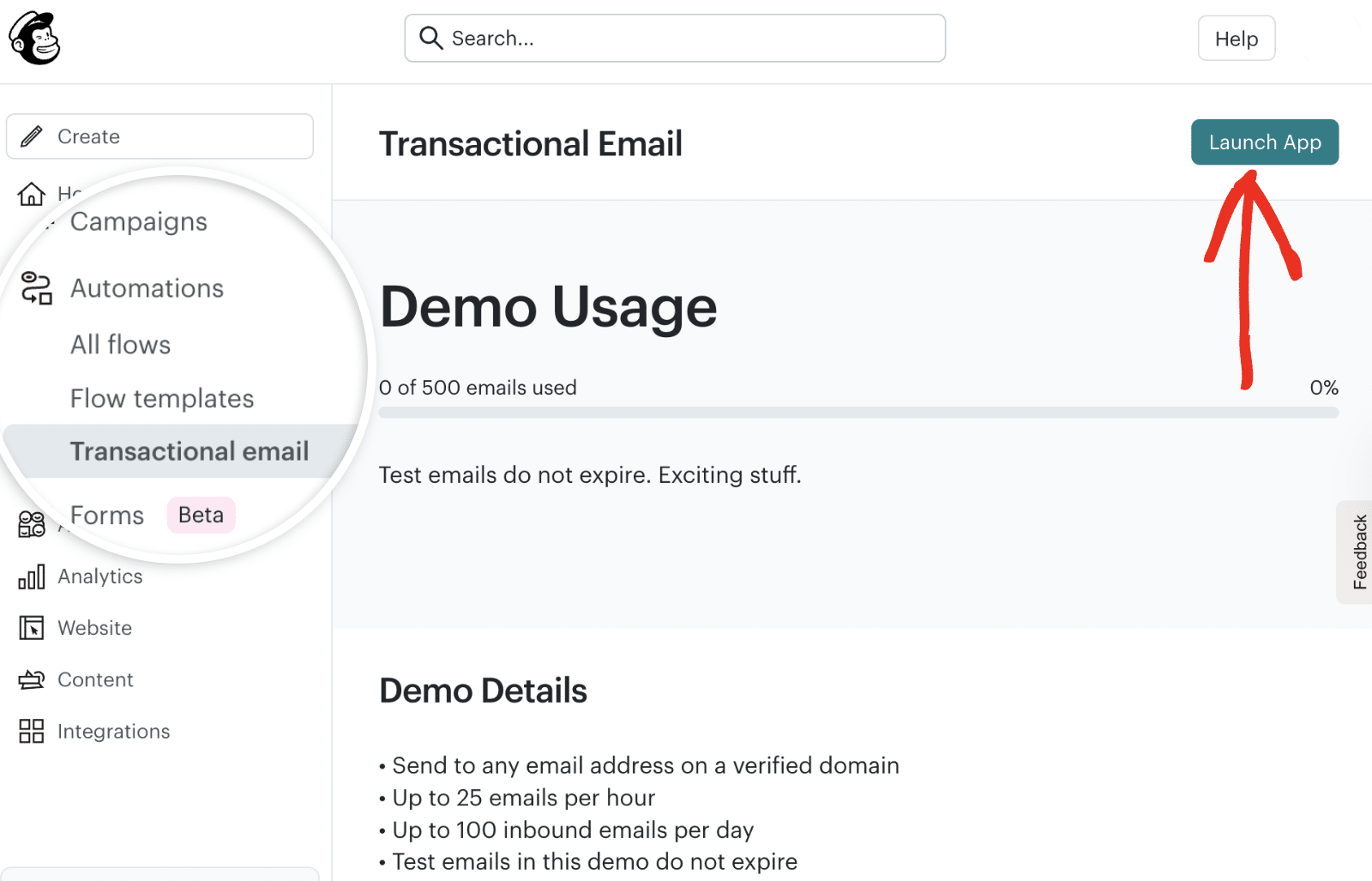
Você será redirecionado para a área da conta do Mandrill. Caso ainda não o tenha feito, você precisará se inscrever no serviço pago do Mandrill para enviar e-mails além das limitações da demonstração.
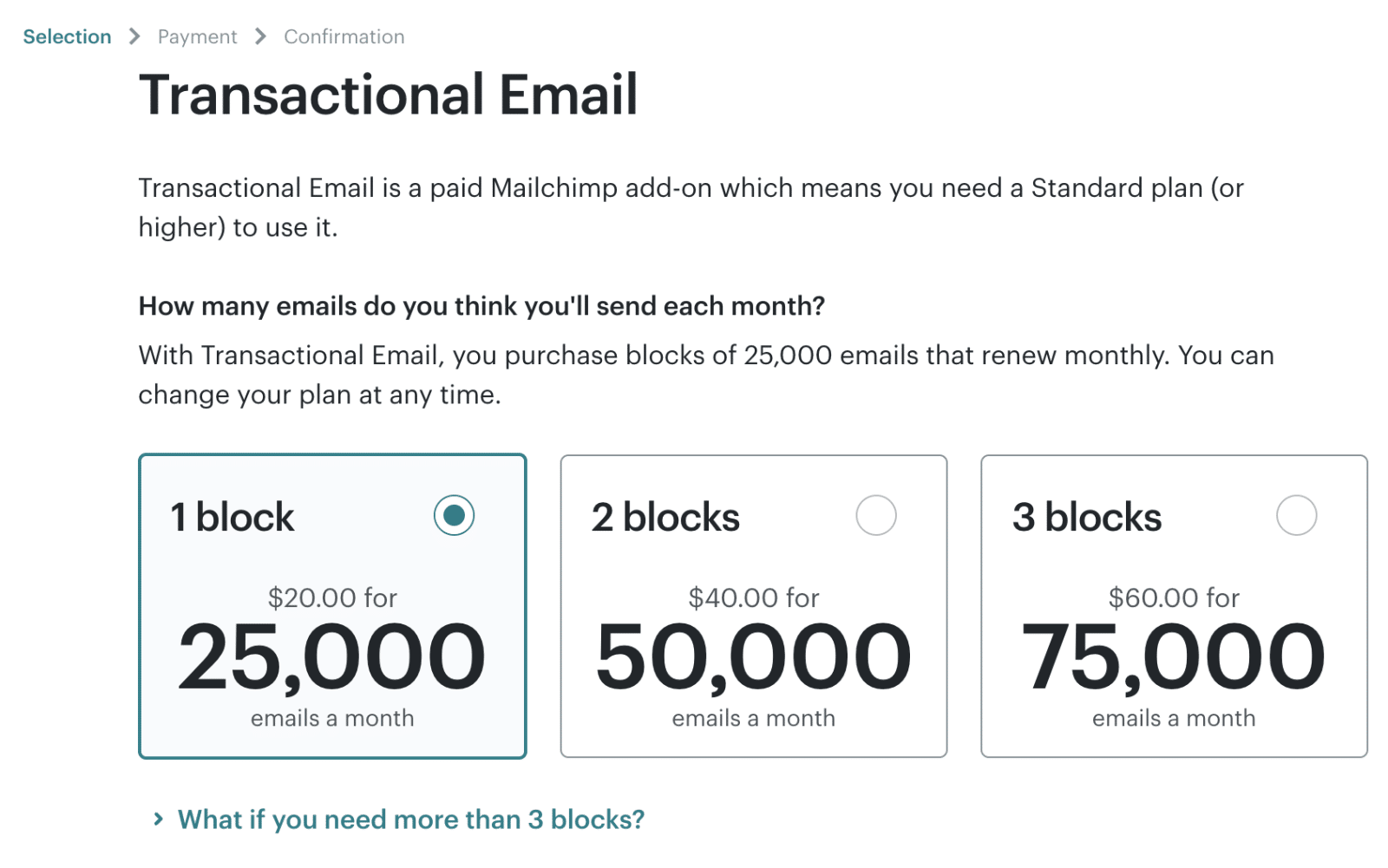
Depois de criar sua conta, você será direcionado para o painel do Mandrill, onde poderá definir suas configurações de e-mail.
Autorização de seu domínio
Antes de poder enviar e-mails por meio do Mandrill, você deve verificar a propriedade do domínio de envio. Esse processo envolve a adição de registros DNS às configurações do seu domínio e ajuda a melhorar a capacidade de entrega de e-mails.
Como adicionar seu domínio de envio
No painel do Mandrill, você verá uma notificação de que precisa configurar seu domínio de envio. Clique no botão Set up your sending domain (Configurar seu domínio de envio ) para começar.
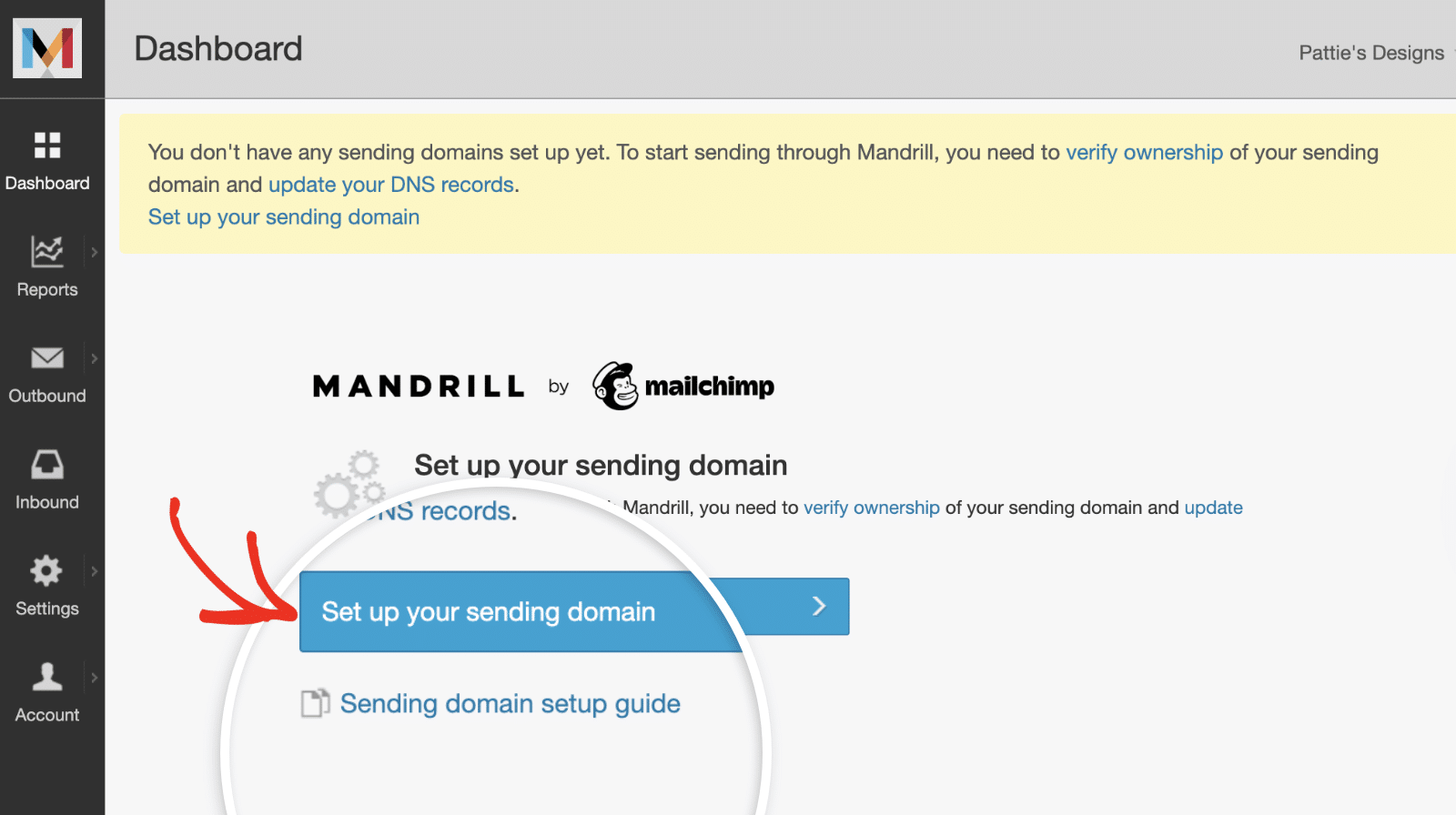
Depois disso, digite seu nome de domínio no campo de domínio e clique no botão + Add (Adicionar ) para continuar.
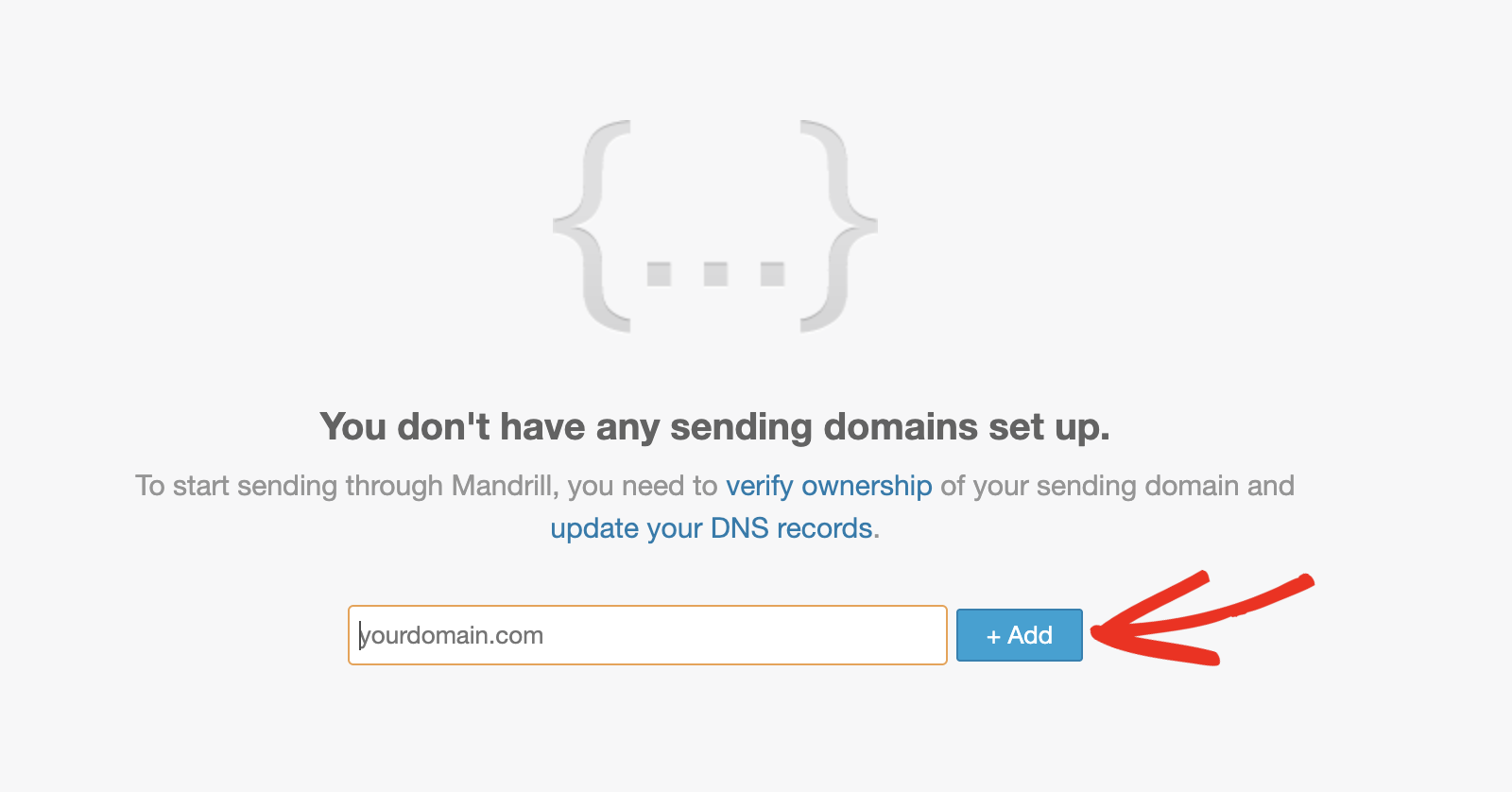
Como alternativa, você pode navegar até Settings (Configurações ) e clicar na guia Domains (Domínios ) para gerenciar seus domínios de envio.
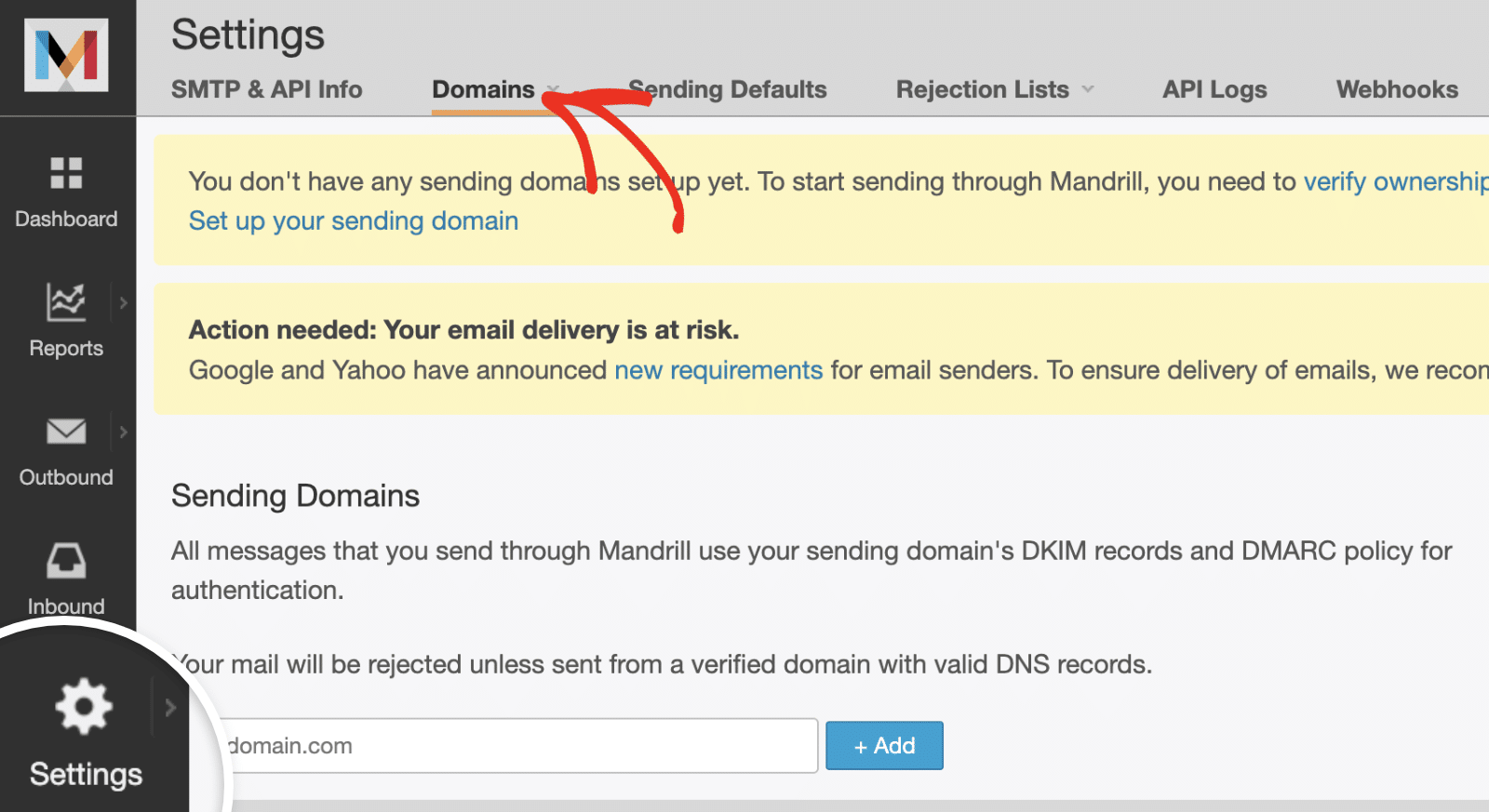
Na página Sending Domains (Domínios de envio), digite seu nome de domínio no campo fornecido e clique no botão + Add (Adicionar ).
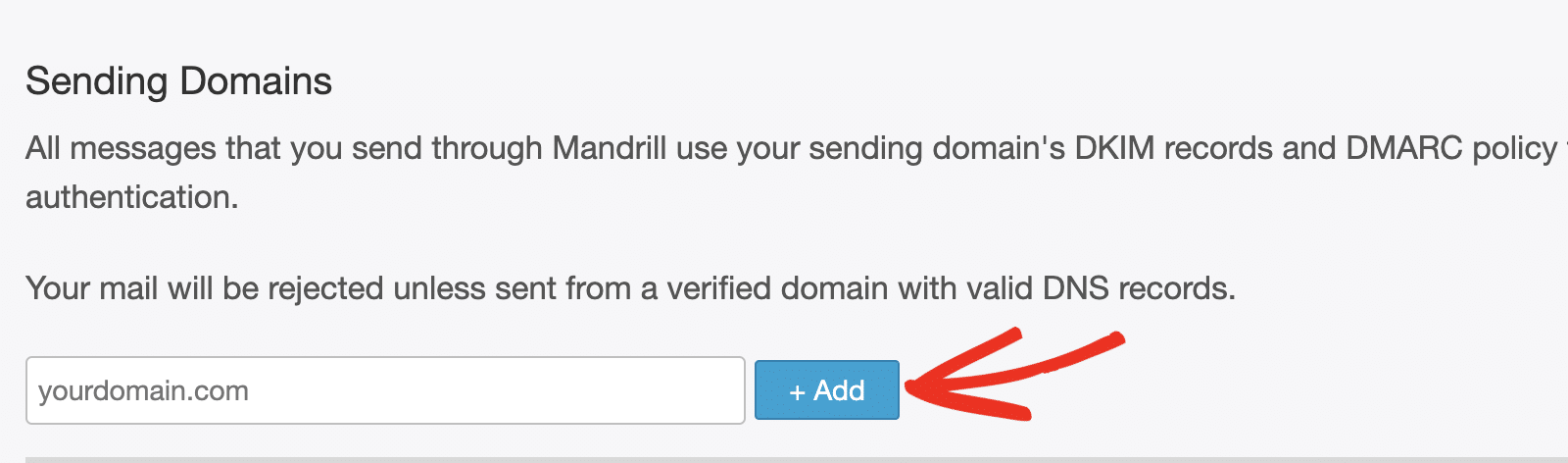
Verificação de seu domínio
Depois de adicionar seu domínio, você precisará verificar se ele é seu. Para fazer isso, clique em View details (Ver detalhes ) abaixo da coluna Verified Domain (Domínio verificado ).
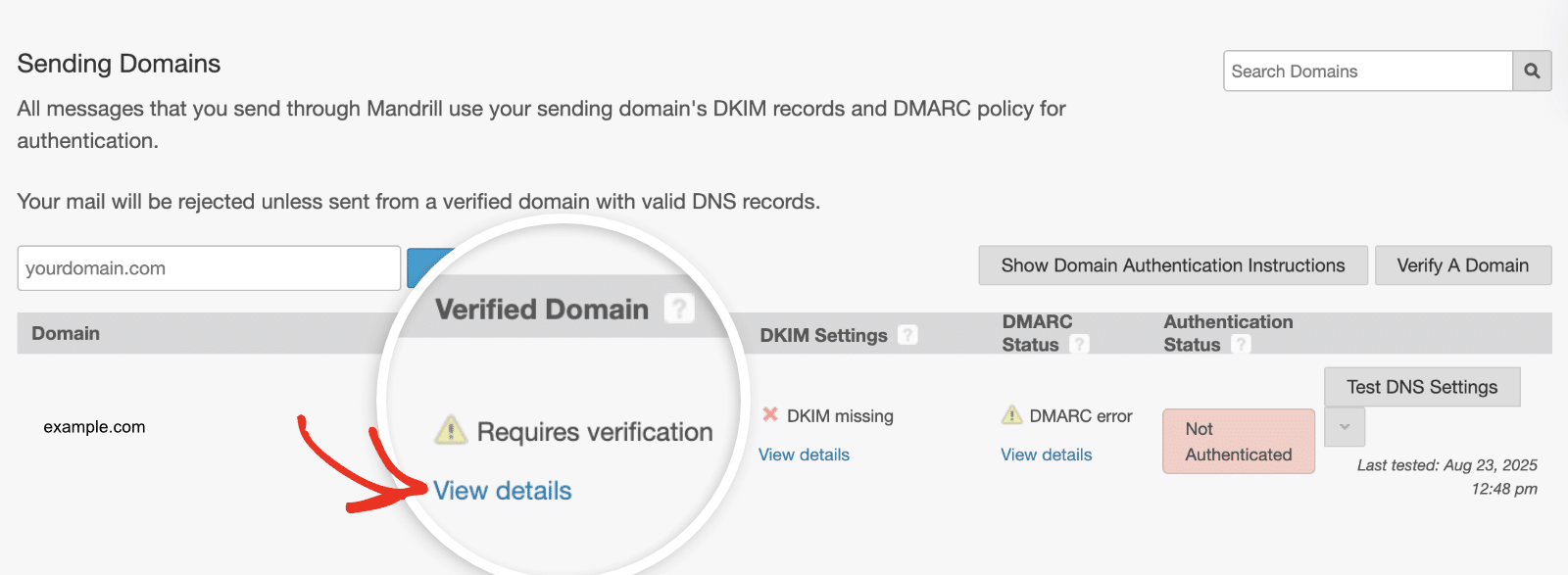
Na sobreposição que aparece, o Mandrill fornecerá dois métodos de verificação: adicionar registros DNS às suas configurações de DNS ou receber e-mails de verificação.
Se escolher o método de registro TXT, você verá um código de verificação exclusivo que deverá ser adicionado às configurações de DNS do seu domínio.
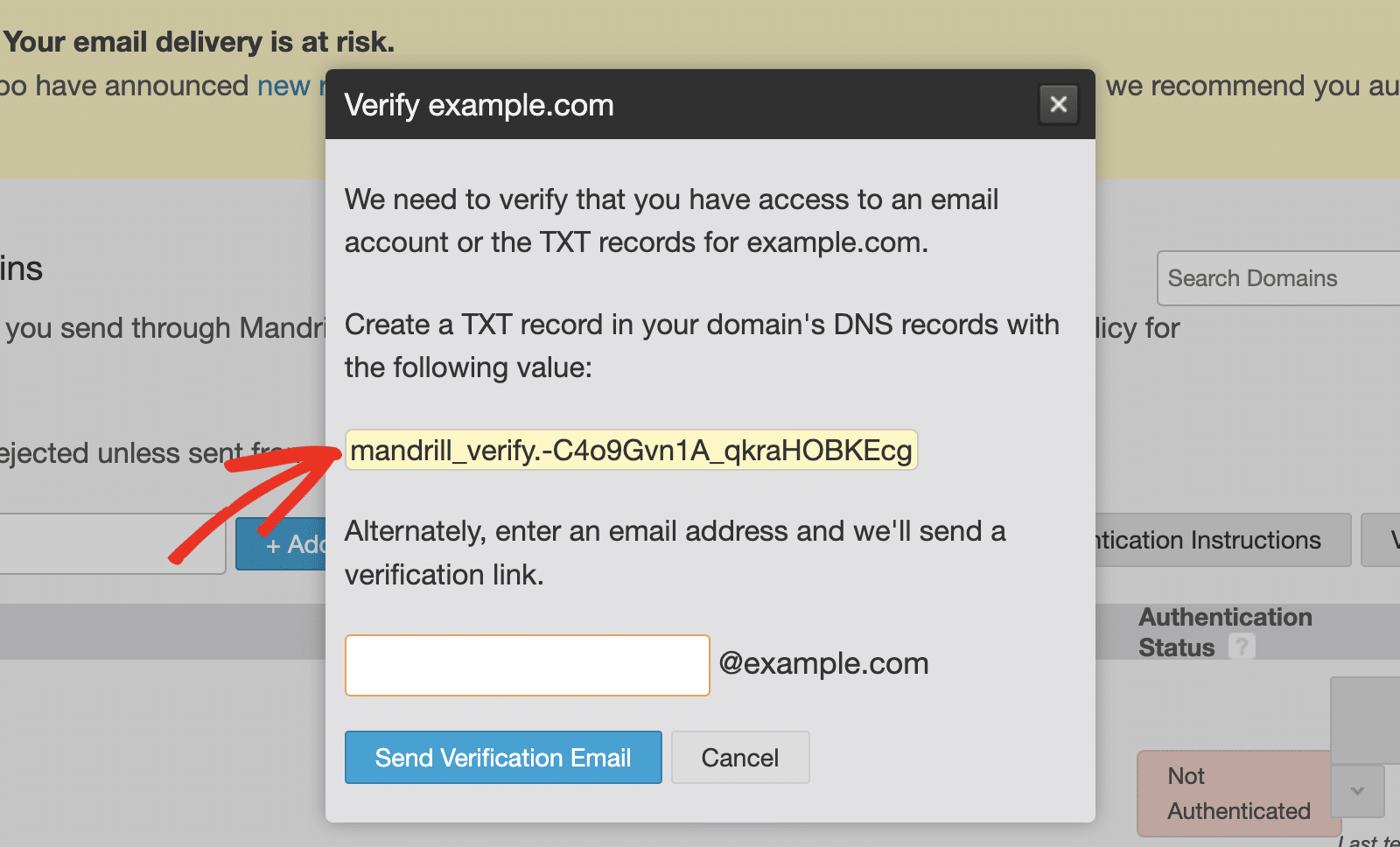
Como alternativa, você pode inserir um endereço de e-mail em seu domínio, e o Mandrill enviará um link de verificação para esse endereço.
Configuração de registros DNS
Além do registro de verificação de domínio, é necessário configurar os registros DKIM e DMARC para a autenticação adequada do e-mail.
Para adicionar os registros DKIM, clique em Exibir detalhes ao lado das Configurações DKIM do seu domínio.
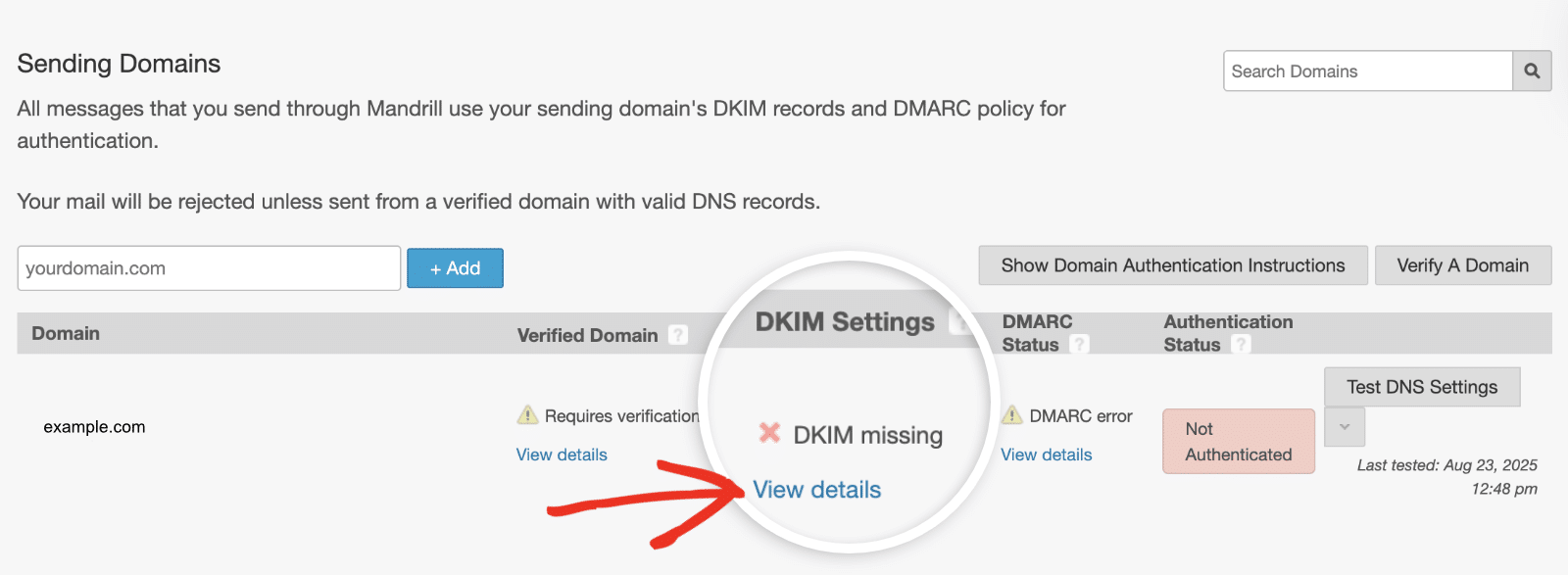
O Mandrill fornecerá dois registros CNAME para DKIM (por exemplo, mte1._domainkey e mte2._domainkey) que você precisa adicionar às suas configurações de DNS.
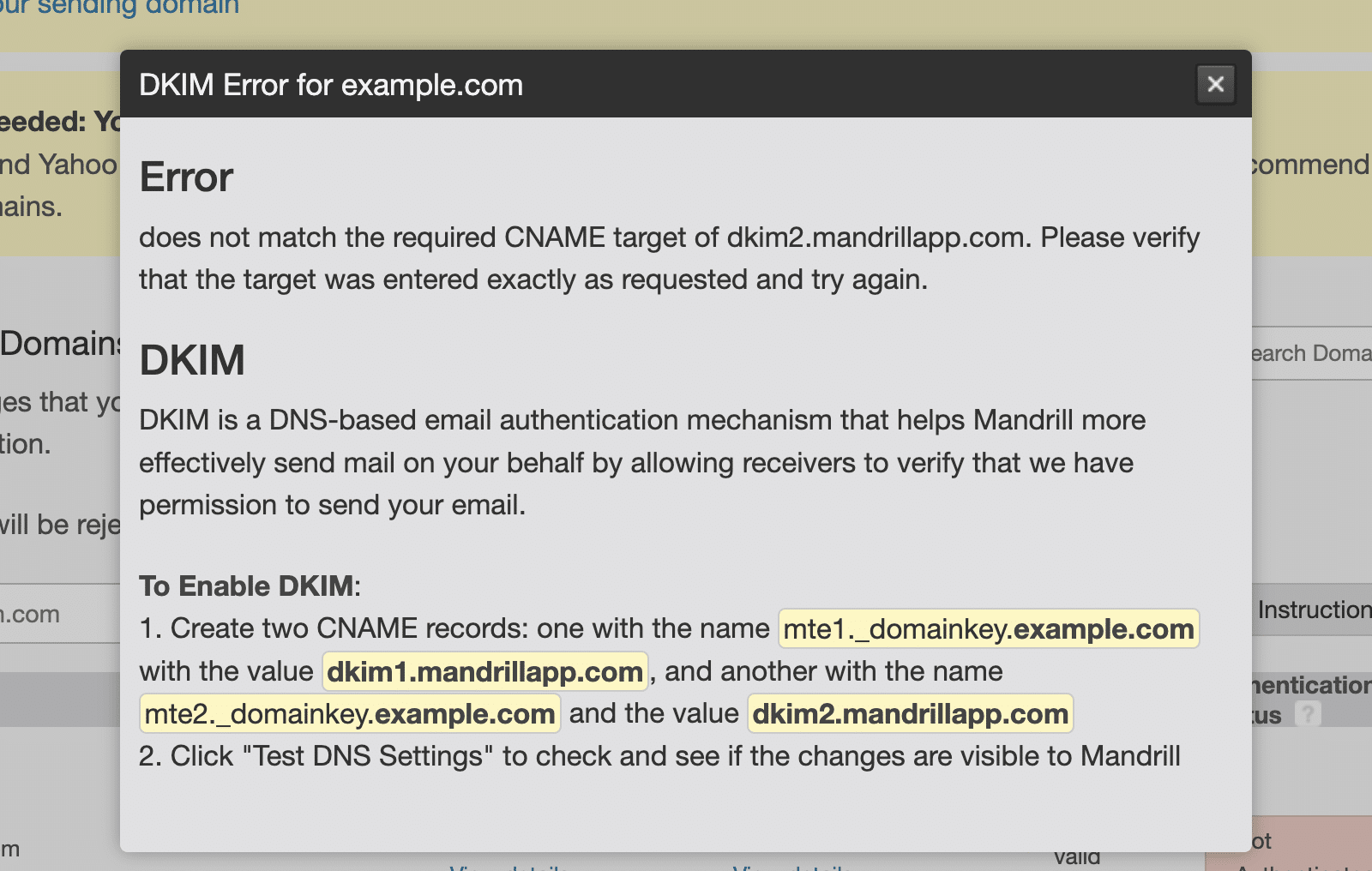
Depois disso, clique em View details (Exibir detalhes ) abaixo da coluna DMARC Status (Status do DMARC ) para acessar o registro DMARC.
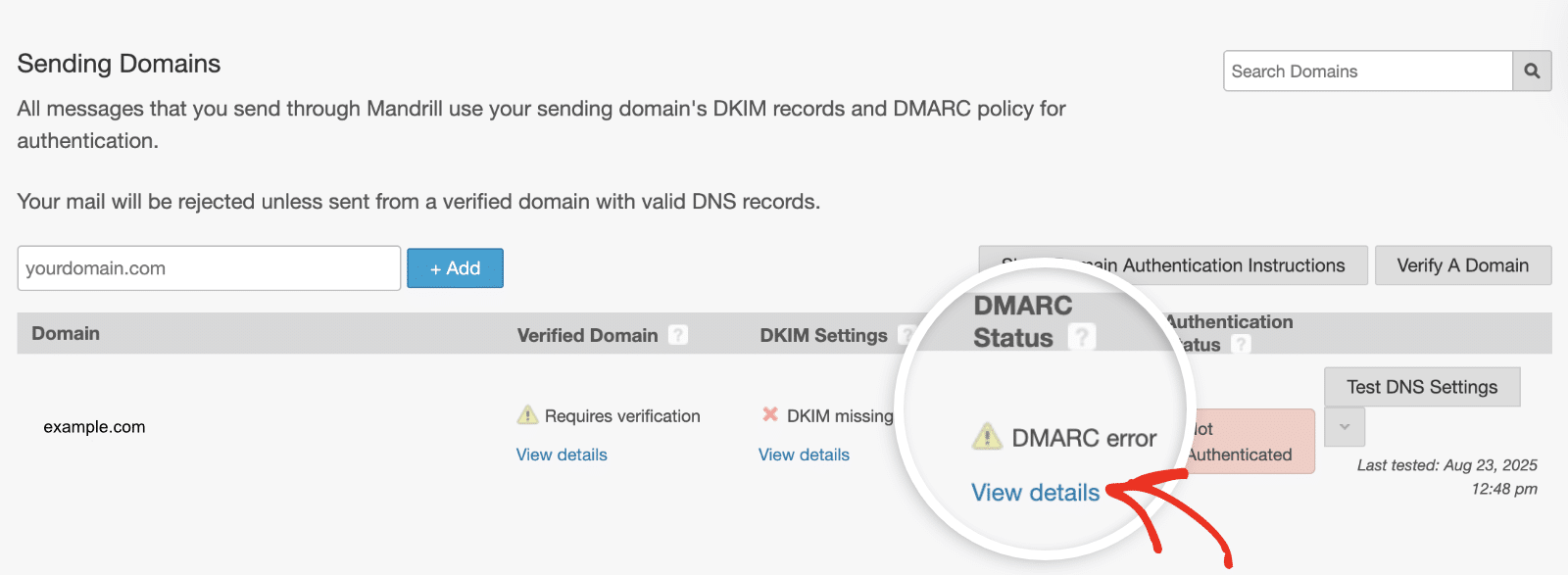
Na sobreposição que aparece, você encontrará a política DMARC necessária para autenticar seu domínio. Você precisará adicionar os registros DNS às configurações de DNS do seu site.
Observação: temos um guia detalhado sobre como adicionar registros DNS para vários registradores de domínios. Consulte nosso tutorial sobre como adicionar registros DNS para as configurações do servidor SMTP do WP Mail.
Depois de adicionar os registros de DNS, clique no botão Testar configurações de DNS para verificar se os registros estão configurados corretamente.
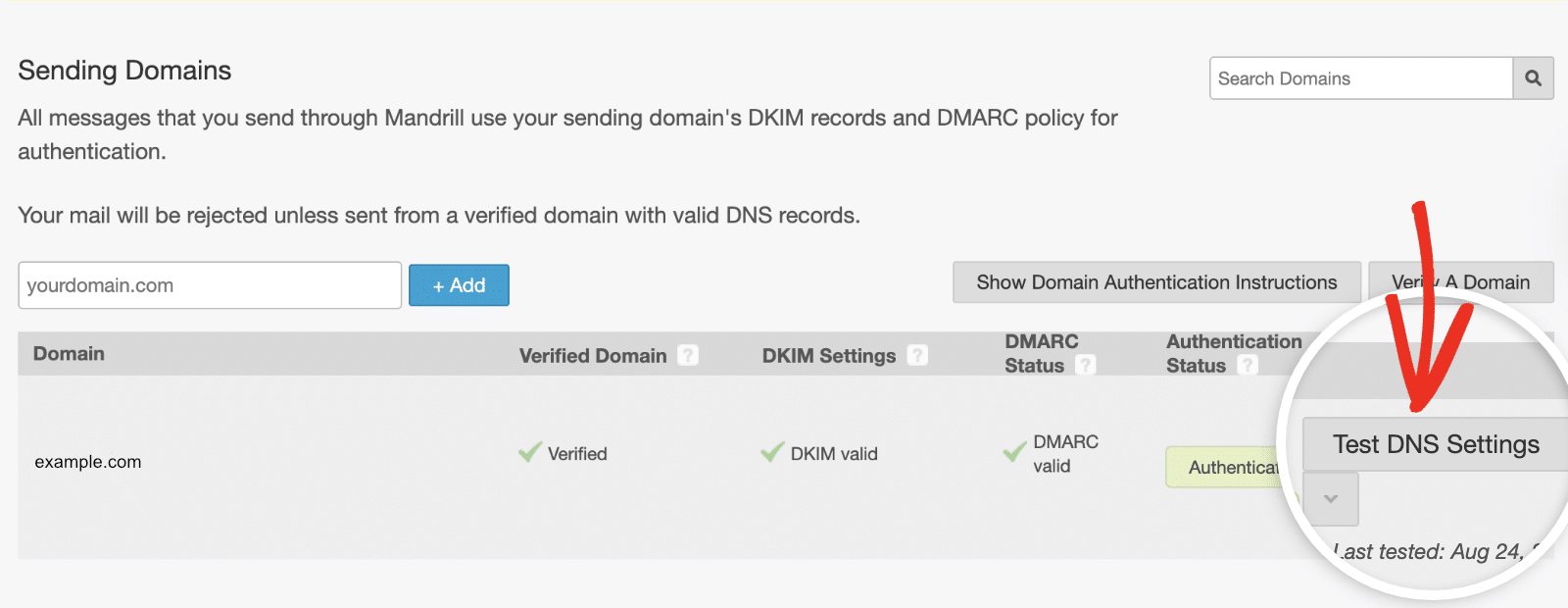
Você deverá ver Authenticated (Autenticado ) na coluna Authentication Status (Status de autenticação) se suas configurações de DNS forem propagadas. No entanto, você pode prosseguir com a configuração, pois a propagação pode demorar um pouco.
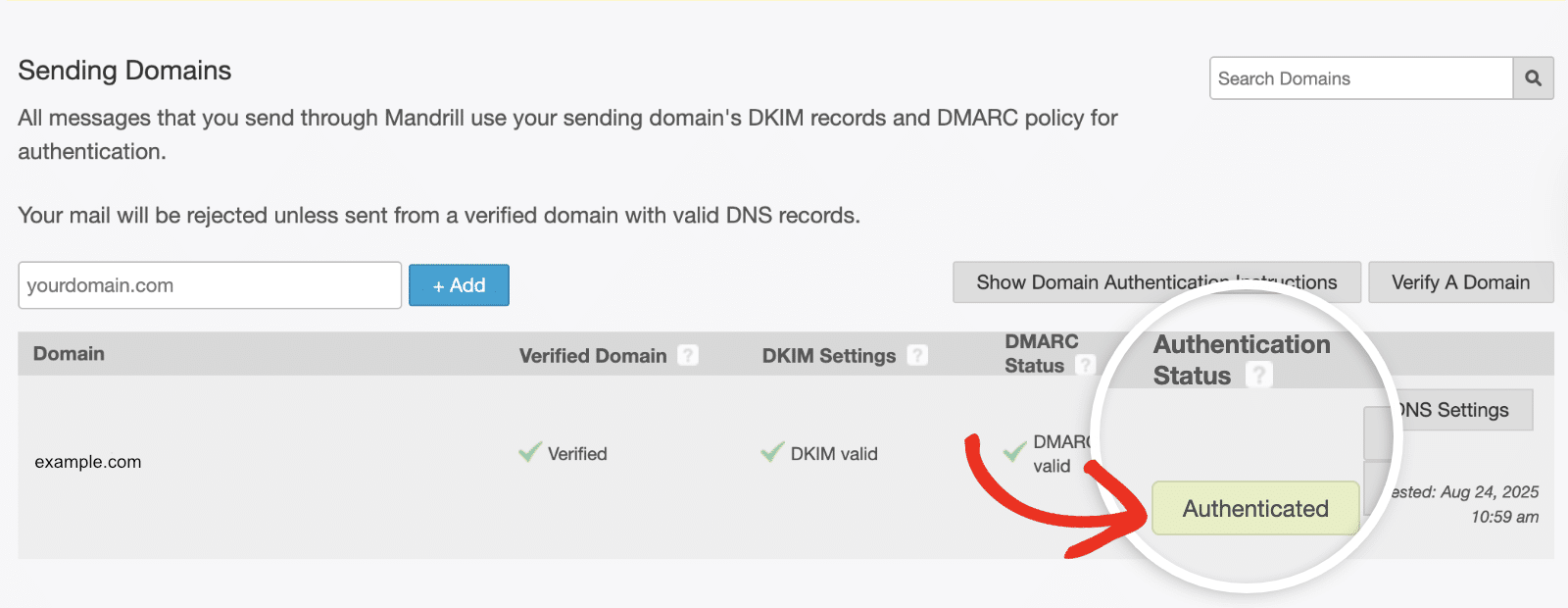
Observação: a propagação do DNS pode levar até 48 horas para ser concluída.
Como criar sua chave de API
Para conectar o WP Mail SMTP ao Mandrill, você precisará criar uma chave de API. No painel do Mandrill, navegue até Settings e clique na guia SMTP & API Info.
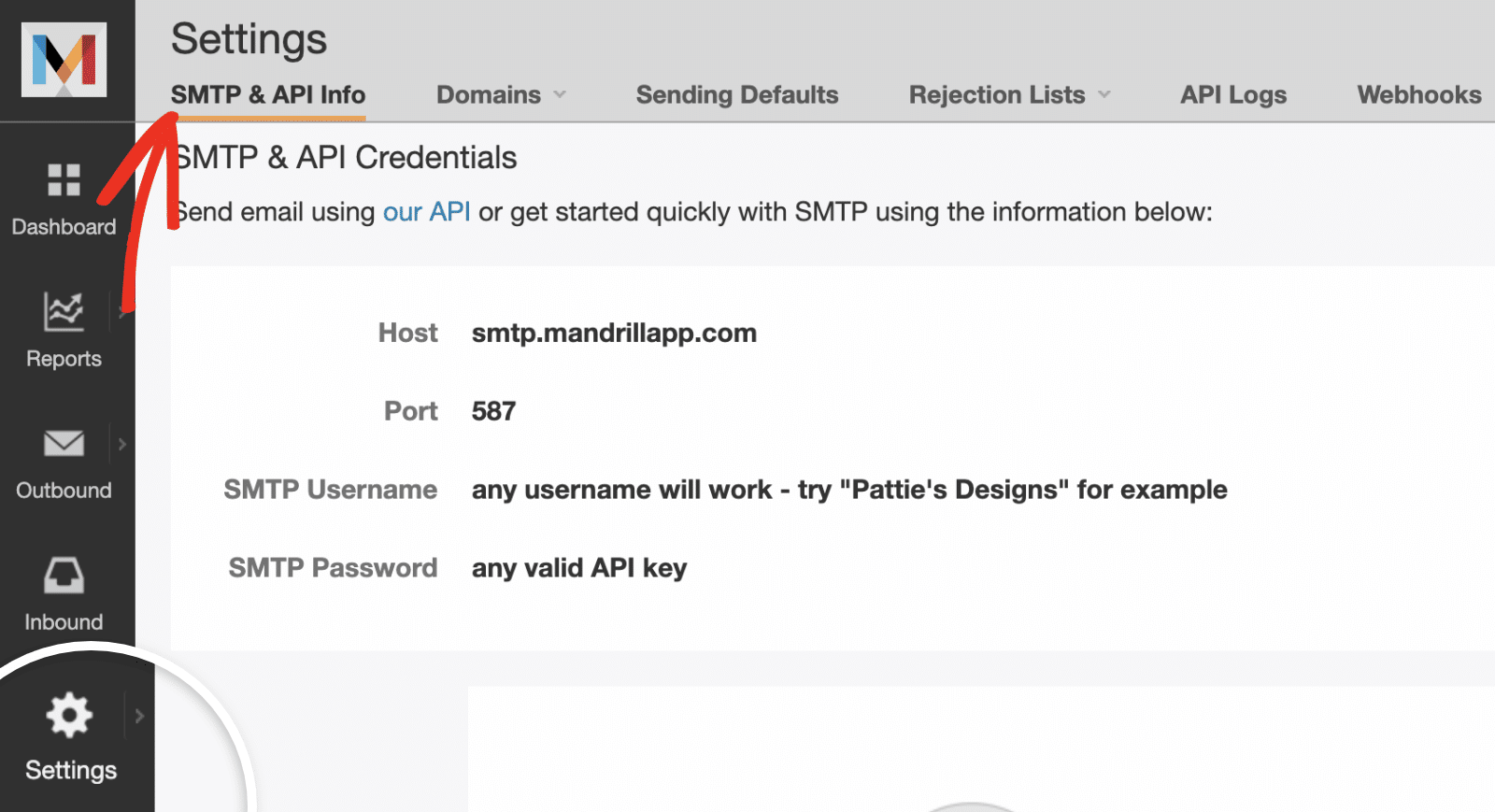
Se ainda não tiver nenhuma chave de API, você verá uma mensagem dizendo "You don't have any API keys" (Você não tem nenhuma chave de API). Vá em frente e clique no botão + Add API Key para criar uma.
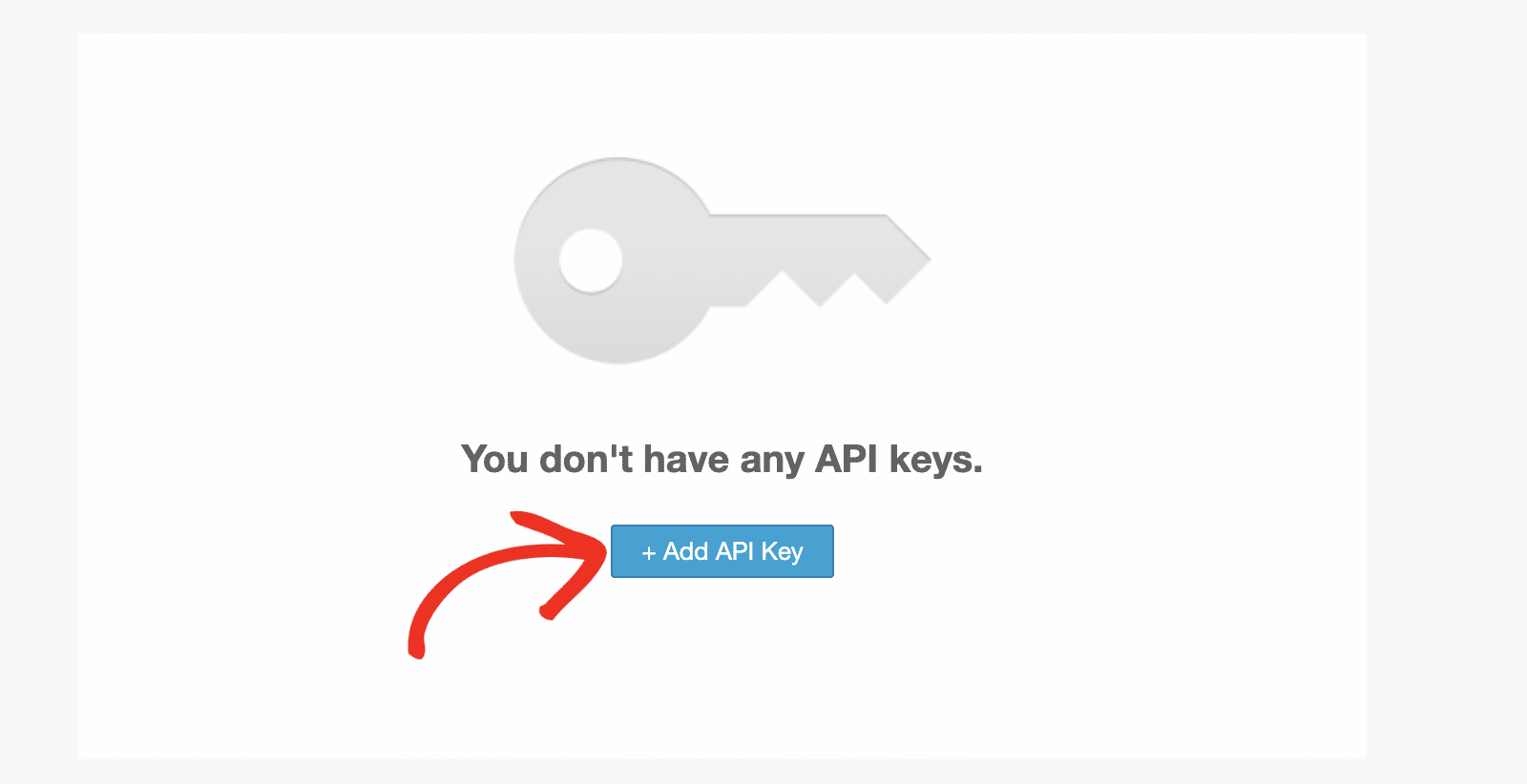
Depois de criar a chave de API, será exibida uma sobreposição com informações importantes sobre sua nova chave. Vá em frente
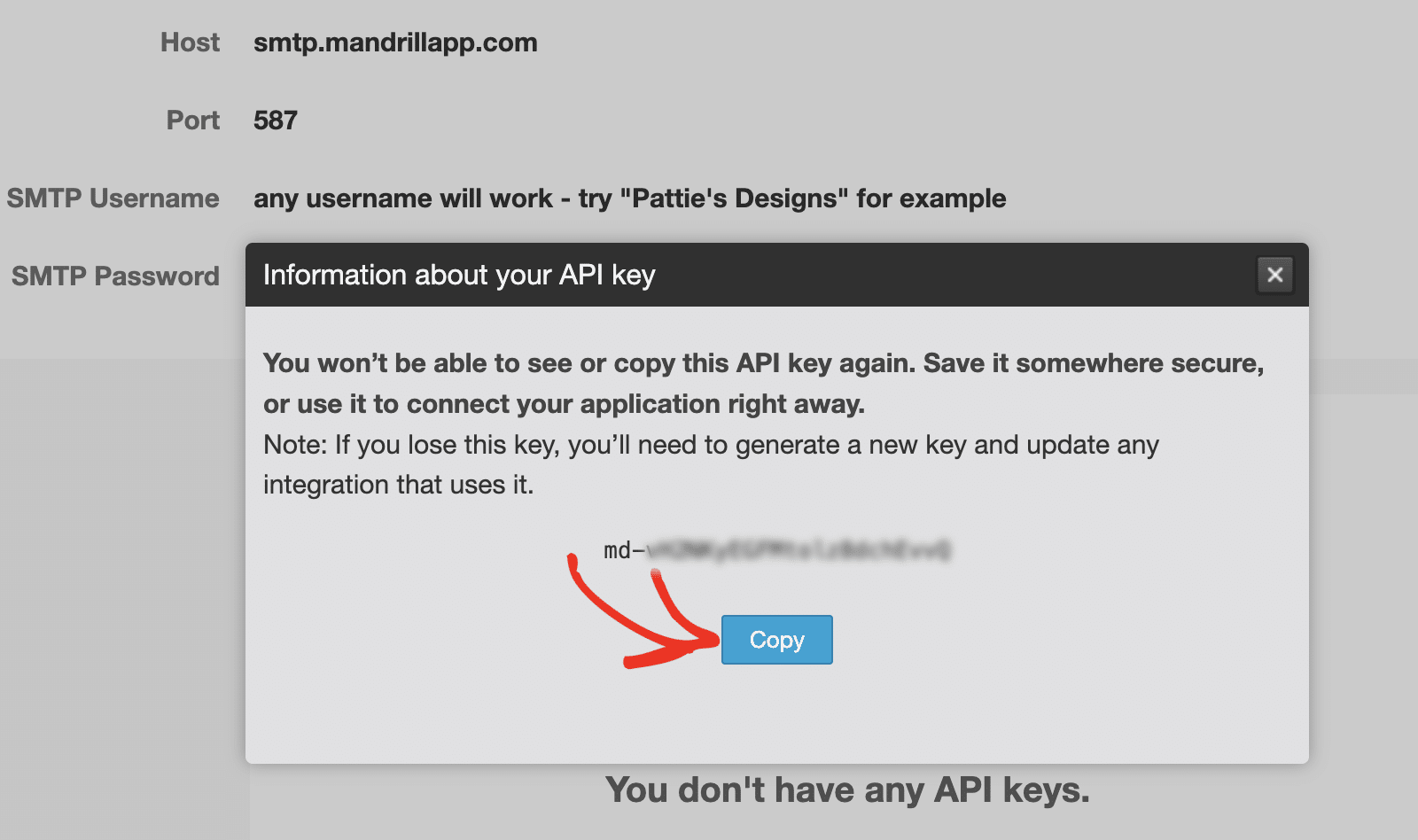
Configuração do WP Mail SMTP
Agora que você configurou sua conta Mandrill e obteve sua chave de API, pode configurar o WP Mail SMTP para usar o Mandrill para enviar seus e-mails do WordPress.
Antes de começar, certifique-se de instalar e ativar o plug-in WP Mail SMTP.
Depois que o WP Mail SMTP estiver instalado, acesse WP Mail SMTP " Settings e selecione a guia General (Geral ) para abrir a página de configurações do plug-in.

De e-mail
O From Email é o endereço do qual os e-mails do seu site serão enviados. Esse deve ser um endereço de e-mail no domínio que você verificou com o Mandrill.
Por exemplo, se você verificou example.com, o endereço de e-mail de origem deve conter example.com (por exemplo, [email protected]).
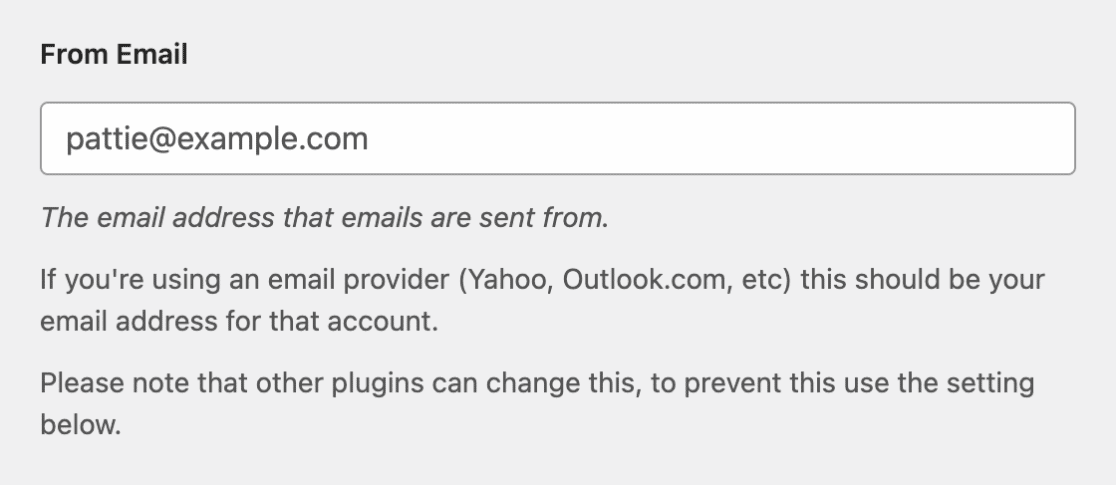
Se você quiser que o From Email seja o mesmo em todo o site, ative a opção Force From Email. Isso substituirá as configurações de e-mail em todo o seu site, garantindo a consistência em todos os e-mails enviados.

Observação: para obter mais detalhes, consulte nosso guia sobre como funciona a configuração Forçar de e-mail.
Do nome
O From Name será definido como o nome do seu site por padrão. No entanto, você pode alterá-lo para qualquer texto que queira que apareça como o nome do remetente nas caixas de entrada dos destinatários.

Você também pode optar por ativar a opção Forçar do nome para aplicar essa configuração aos e-mails em todo o site.

Correio eletrônico
Na seção Mailer, selecione Mandrill.
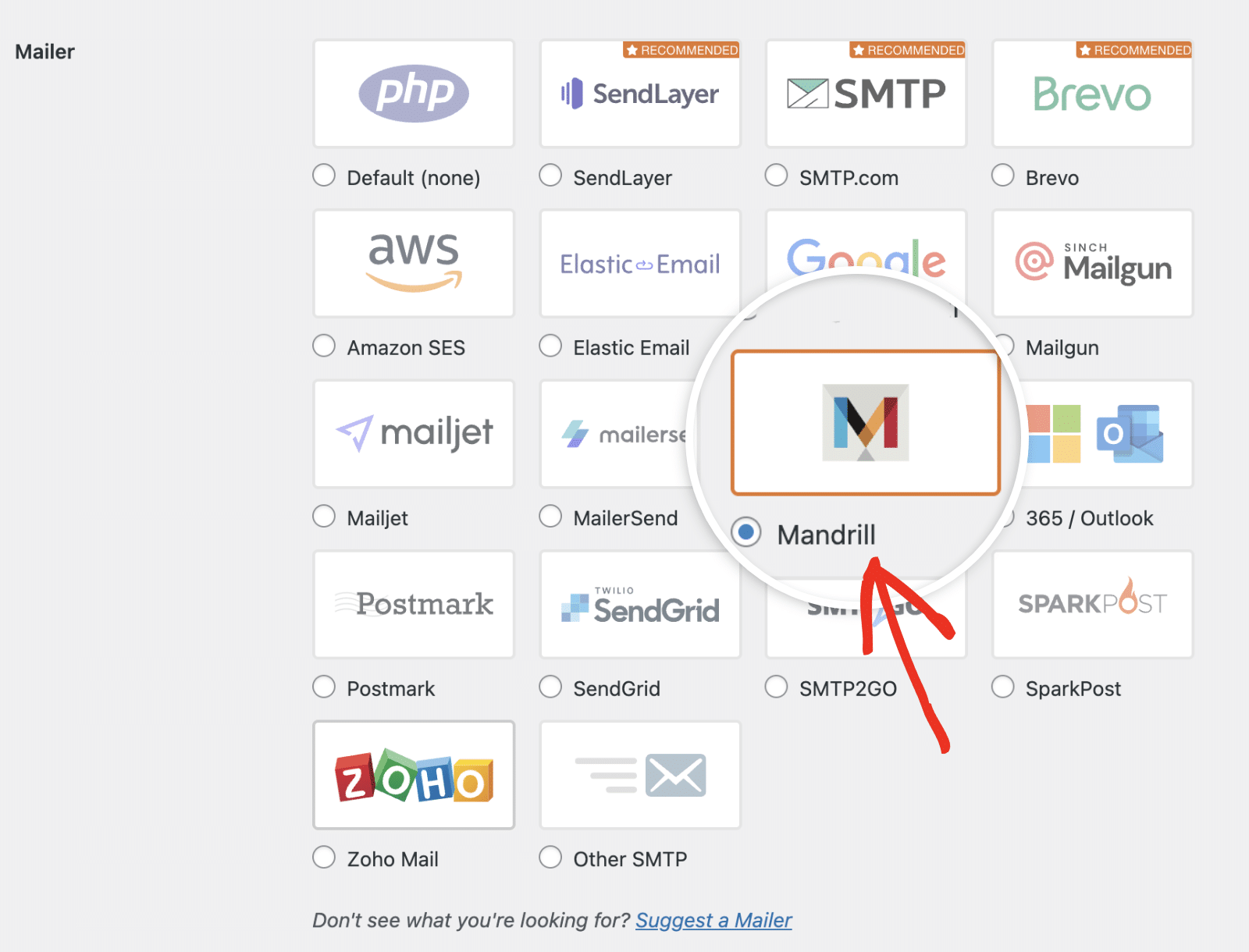
Depois de selecionar o Mandrill, você verá opções de configuração adicionais, incluindo o campo de chave de API.
Chave da API
Vá em frente e cole a chave de API que você copiou da sua conta Mandrill no campo API Key (Chave de API ).
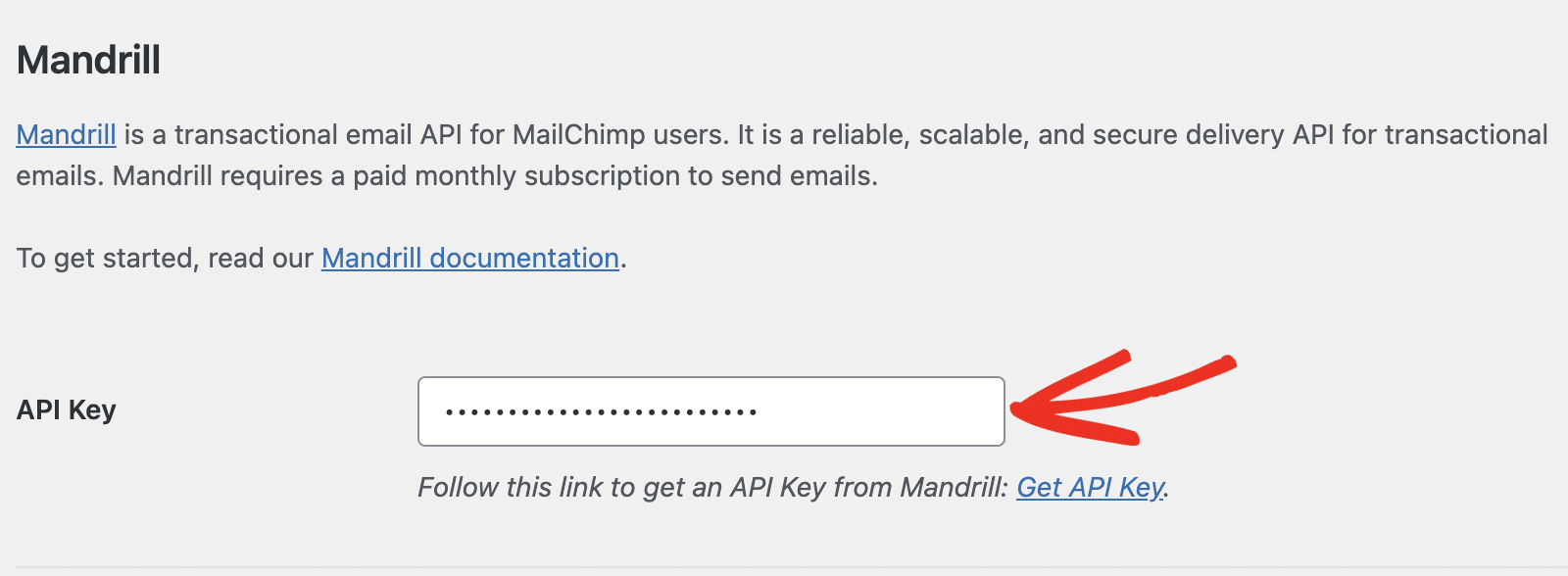
Há também um link conveniente para obter sua chave de API diretamente do Mandrill se você precisar criar uma nova.
Conexão de backup
A configuração de uma conexão de backup é opcional e não é necessária para concluir a configuração do seu servidor de e-mail Mandrill. No entanto, para melhorar ainda mais a capacidade de entrega de e-mails, recomendamos a configuração de uma conexão adicional para servir como backup, caso a conexão primária falhe.
Depois de definir as configurações do mailer, não se esqueça de clicar no botão Save Settings (Salvar configurações).

Envio de um e-mail de teste
Observação: a verificação do domínio Mandrill e os registros DNS precisam ser configurados corretamente para que você possa enviar e-mails com êxito.
Depois de definir suas configurações, você deve enviar um e-mail de teste para verificar se tudo está funcionando corretamente. Para fazer isso, acesse WP Mail SMTP " Tools e selecione a guia Email Test.
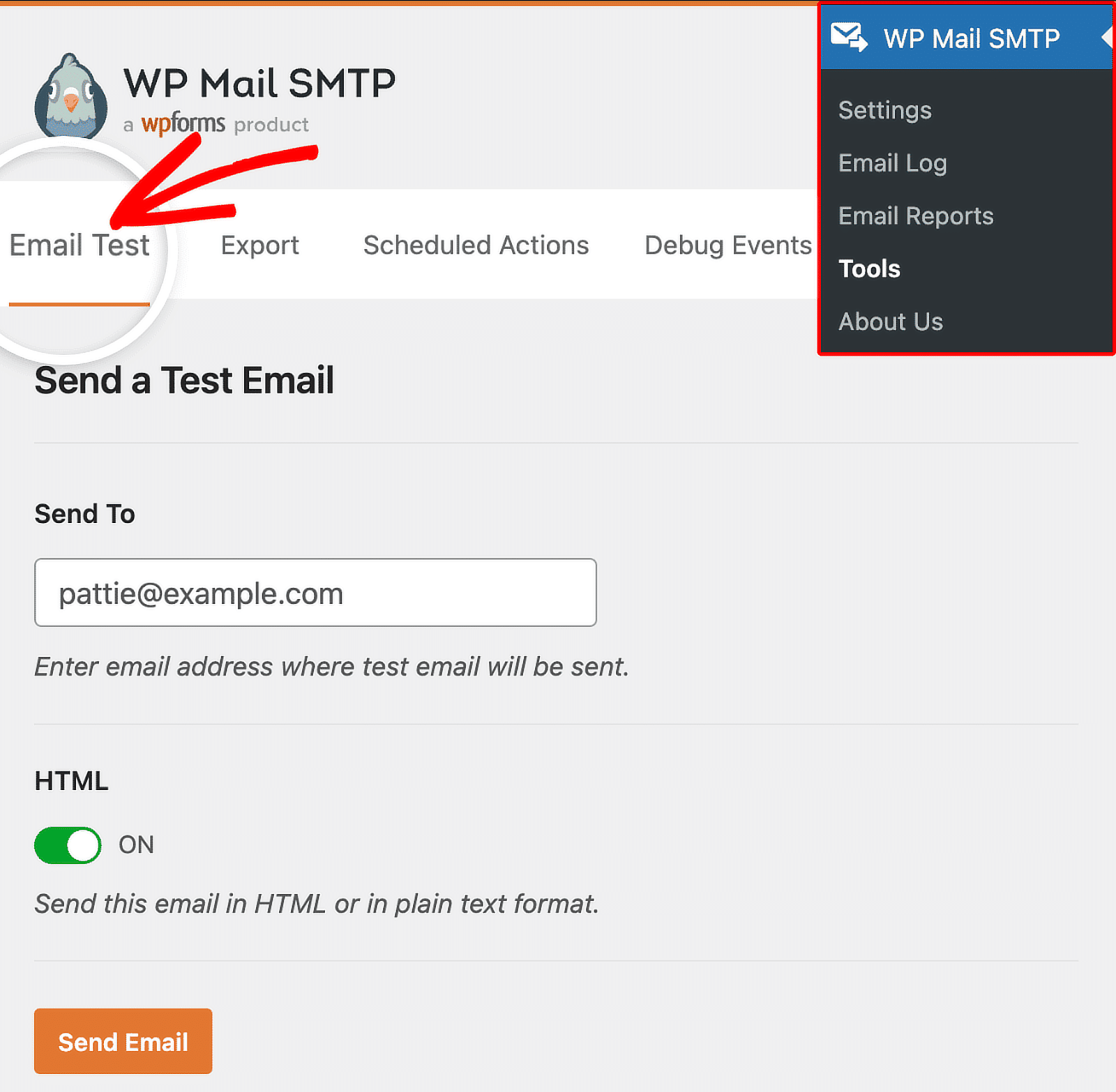
No campo Send To (Enviar para ), digite qualquer endereço de e-mail ao qual você tenha acesso. Recomendamos deixar a configuração HTML ativada, a menos que você saiba que só enviará e-mails de texto simples.
Observação: Se você tiver configurado uma conexão adicional, poderá escolher entre sua conexão principal e outras conexões ao enviar um e-mail de teste.
Em seguida, clique no botão Send Email (Enviar e-mail) para enviar seu e-mail de teste.
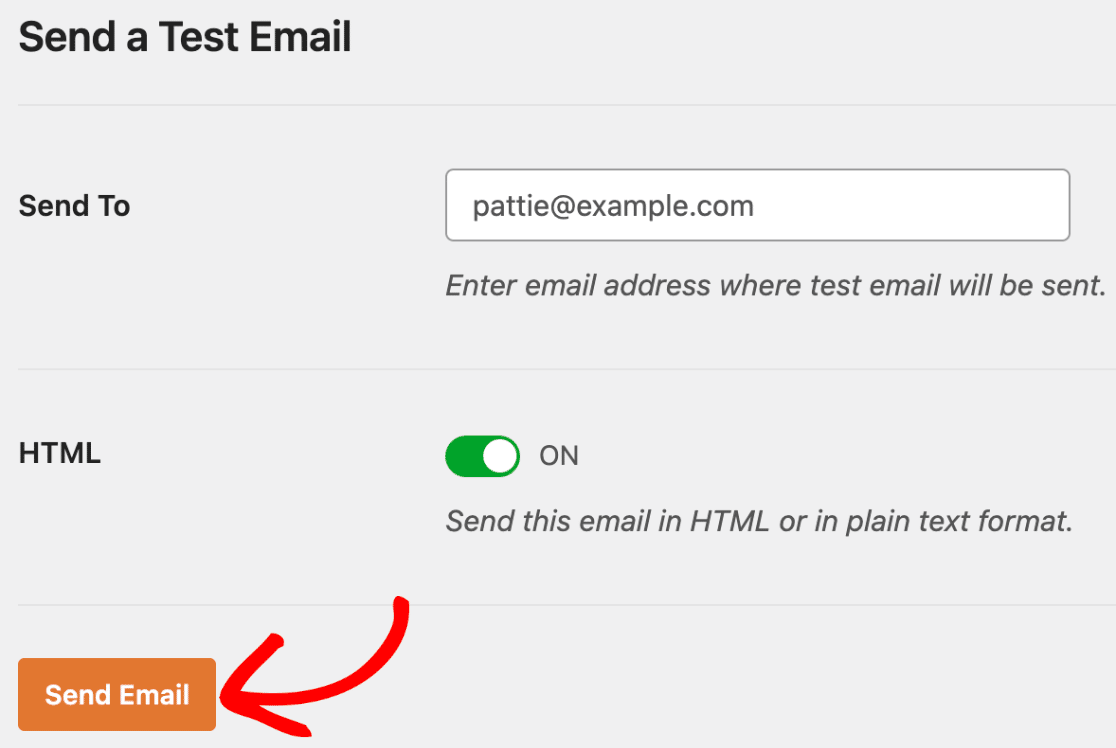
Depois de enviar o e-mail, você verá uma mensagem de sucesso.

Se você verificar a caixa de entrada do endereço de e-mail inserido, deverá ter recebido o e-mail de teste, confirmando que a integração do Mandrill está funcionando corretamente.
Pronto! Você configurou com sucesso o Mandrill com o WP Mail SMTP.
Em seguida, gostaria de monitorar o desempenho da entrega de e-mails? Confira nosso guia sobre como usar os registros de e-mail no WP Mail SMTP para rastrear e analisar sua atividade de envio de e-mails.
